Passar a live as entidades publicáveis e monitorizar o estado de passagem a live dos registos
Muitas das entidades do Dynamics 365 Customer Insights - Journeys exigem que as passe a live com um registo antes de as poder incorporar nas suas iniciativas de marketing live. O processo de passagem a live verifica se um registo apresenta erros, prepara-o para utilização e, em seguida, marca-o como disponível. Em alguns casos, o processo de passagem a live termina movendo o registo para um serviço de marketing, o qual é executado em paralelo e processa funcionalidades de utilização intensiva de dados como o envio de e-mail em massa, a recolha e a análise de resultados ou o preenchimento de segmentos dinâmicos. O processo de passagem a live é também designado por publicação.
Algumas entidades exigem que pare os registos live antes de editar a entidade, enquanto outras permitem emitir atualizações a partir da aplicação Customer Insights - Journeys sem parar o processo live. Em alguns casos, não poderá fazer determinados tipos de alteração (ou até mesmo quaisquer alterações) depois passar a live um determinado registo.
Monitorizar o estado de passagem a live com os campos Estado e Razão do estado
A maioria das entidades do Dynamics 365 têm um campo Estado e Razão do estado. O campo Estado de um registo está sempre ativo ou inativo, o que indica se o registo está a ser utilizado e afeta onde o registo está visível e é selecionável na interface do utilizador. O campo Razão do estado fornece informações adicionais sobre o Estado e muitas vezes funciona como um subestado (normalmente para entidades publicáveis na aplicação Customer Insights - Journeys).
Para a maior parte das entidades, também pode atribuir manualmente um Estado ativo ou inativo a cada registo utilizando os botões na barra de comando. Por exemplo, pode marcar um contacto como inativo, o que oculta esse contacto da maioria das vistas, mas mantém-no base de dados para referência futura ou histórica. Para entidades publicáveis na aplicação Customer Insights - Journeys, o sistema normalmente gere o valor Razão do estado (que é só de leitura) para fornecer mais informações acerca do estado de publicação. Para algumas entidades publicáveis, o campo Estado é gerido pelo sistema e, como tal, não pode ser editado diretamente.
Todas as entidades fornecem um seletor de vistas para vistas de lista onde escolhe uma consulta guardada, tais como "Percursos ativos", "Todos os percursos live", "Percursos inativos" e assim sucessivamente. Na maioria dos casos, poderá localizar os registos inativos acedendo à vista "Inativo…", onde normalmente pode reativar um registo se for necessário.
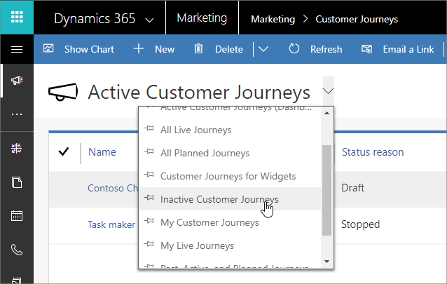
Estado e operações de passagem a live de percurso do cliente
Para os percursos de cliente, os campos Estado e Razão do estado são geridos pelo sistema para indicar os estados operacionais e de passagem a live atuais do percurso. Ambos os valores são só de leitura.
| Estado | Razão do estado | Descrição |
|---|---|---|
| Ativo | Rascunho | O percurso nunca passou a live e pode ser editado, guardado ou eliminado localmente sem restrições. Para publicar um rascunho do percurso, abra-o e, em seguida, escolha Passar a Live na barra de comando. |
| Ativo | Live | O percurso está atualmente live. Se a data atual se situar entre as datas de início e fim do percurso, nesse caso, está a processar contactos. O percurso irá automaticamente passar ao estado parado quando a data de fim for ultrapassada. Para parar um percurso live, abra-o e, em seguida, escolha Parar na barra de comando. Para editar um percurso live sem o parar, abra-o e, em seguida, escolha Editar na barra de comando. Não é possível eliminar um percurso enquanto este se encontra live. |
| Ativo | Parado | A mensagem já esteve live, mas agora está parada. Enquanto estiver parada, pode editar e guardar o respetivo conteúdo sem a passar a live. Selecione Passar a live para o republicar. Note que para que as suas alterações produzam efeitos em percursos que já estão live, tem de parar e passar a live os respetivos percursos de novo. Caso contrário, a versão anterior do e-mail continuará a ser utilizada. |
| Ativo | Live, editável | O percurso está atualmente live, mas escolheu editá-lo localmente. O percurso live continuará a processar contactos e a tomar outras ações enquanto está a trabalhar com a versão local. Efetue as alterações necessárias e, em seguida, escolha Guardar para atualizar o percurso live automaticamente (após uma verificação de erros) e regressar ao estado ativo/live. Não é possível eliminar um percurso enquanto este se encontra neste estado. |
| Ativo | Erro | Ocorreu um erro durante a passagem a live do percurso. Normalmente, este é um problema temporário, pelo que deverá aguardar algum tempo e tentar novamente passar a live. |
| Ativo | Passar a live | O percurso está atualmente a passar a live. |
| Ativo | A parar | O percurso já esteve live, mas atualmente está no processo de paragem devido a um pedido de paragem. |
| Inativo | Expirado | A data de fim do percurso ou a data de paragem acionada pelo utilizador foi há pelo menos 30 dias e o percurso não pode ser reiniciado. Se necessário, pode eliminar os percursos expirados. |
Algumas definições de percurso do cliente ficam bloqueadas (só de leitura) com base na razão do estado do percurso. Algumas definições ficam permanentes depois de as passar a live uma vez. A tabela seguinte resume estes tipos de efeito.
| Campo | Rascunho | Live editável e Parado | Live e outros |
|---|---|---|---|
| Nome | Editável | Editável | Bloqueado |
| Data e hora de início | Editável | Editável apenas se o percurso ainda não tiver começado. | Bloqueado |
| Data e hora de fim | Editável | Editável | Bloqueado |
| É periódico | Editável | Bloqueado | Bloqueado |
| Contagem de periodicidade | Editável | Editável | Bloqueado |
| Intervalo de periodicidade | Editável | Editável (ver nota) | Bloqueado |
| Definições de conteúdo | Editável | Bloqueado | Bloqueado |
| Segmento de supressão | Editável | Bloqueado | Bloqueado |
| Fuso horário | Editável | Bloqueado | Bloqueado |
| Modelo | Editável | Editável | Bloqueado |
| Pipeline (posições de mosaico) | Editável | Bloqueado | Bloqueado |
| Definições de mosaico | Editável | Editável (ver nota) | Bloqueado |
Se tentar parar registos como mensagens de e-mail, formulários ou segmentos utilizados por percursos de cliente live, será apresentada uma janela de pop-up de aviso para o impedir de parar registos que possam perturbar um percurso live.
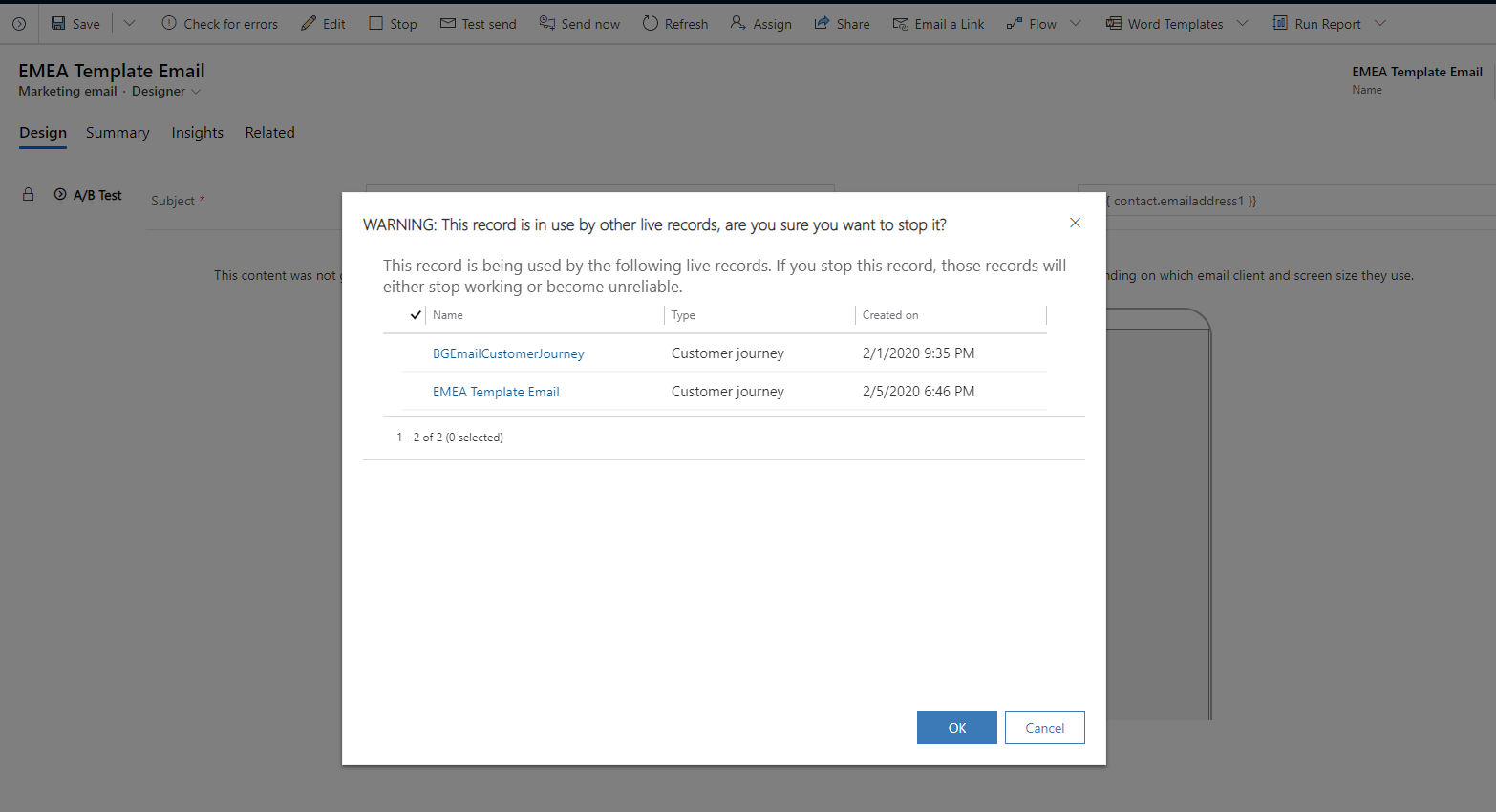
Nota
Se alterar o intervalo de periodicidade depois de o percurso já ter começado, a iteração atual continuará a ser executada utilizando o intervalo anterior. O novo intervalo entrará em vigor a partir do início da próxima iteração.
Nota
Se alterar a origem do segmento para um ou mais mosaicos de segmentos após o início de um percurso, o percurso não processará quaisquer contactos que já não façam parte do segmento e que ainda não tenham deixado o mosaico do grupo de segmentos. No entanto, os contactos removidos que já iniciaram o percurso (que tenham deixado o mosaico do grupo de segmentos) continuarão a ser processados até ao fim. O segmento removido poderá ser totalmente não processado, processado parcialmente ou totalmente processado, consoante o nível de progresso em que se encontrava quando foi removido. Os novos contactos adicionados por um novo segmento aderem ao percurso do modo habitual e os contactos que faziam parte tanto do segmento substituído como do novo irão continuar a partir do ponto onde se encontravam.
Estado e operações de passagem a live do Customer Insights - Journeys
| Status | Descrição |
|---|---|
| Rascunho | O percurso nunca esteve live. Pode ser editado, guardado ou eliminado sem restrições. Para publicar um rascunho do percurso, abra-o e selecione Publicar na barra de comando. |
| Live | O percurso está atualmente live. Para efetuar alterações num percurso live, abra-a e selecione Criar uma nova versão na barra de comando. |
| Parado | O percurso já esteve live e pode ter processado alguns contactos, mas agora foi parado manualmente. Não estão a ser tomadas ações e não podem ser processados mais contactos, incluindo clientes que estavam no meio do fluxo do percurso. Parar é uma ação manual do utilizador. |
| Concluído | O percurso está concluído e já não aceita novos clientes. O percurso terminou porque: (1) a data de fim foi ultrapassada, (2) um percurso estático baseada em segmentos foi executado por cada membro ou (3) o último cliente saiu da versão anterior do percurso e este foi marcado como concluído. Concluído é uma ação do sistema. |
| Em publicação | O percurso está atualmente a ser publicado. Não podem ser efetuadas ações. |
| A Concluir | O percurso está atualmente a ser concluído. Não podem ser efetuadas ações. |
Estado e operações de passagem a live de e-mail de marketing
É possível definir manualmente o Estado de uma mensagem como ativa ou inativa utilizando os botões na barra de comando. A Razão do estado indica o estado de passagem a live da mensagem e é só de leitura.
| Estado | Razão do estado | Descrição |
|---|---|---|
| Ativo | Rascunho | A mensagem nunca passou a live e pode ser editada e guardada localmente sem restrições. Para publicar uma mensagem de rascunho, abra-a e, em seguida, escolha Passar a Live na barra de comando. |
| Ativo | Live | A mensagem está atualmente live e não pode ser editada localmente. Fica disponível para ser enviada em qualquer altura por um percurso de cliente. Para parar uma mensagem live, abra-a e, em seguida, escolha Parar na barra de comando. Para editar uma mensagem live sem a parar, abra-a e, em seguida, escolha Editar na barra de comando. |
| Ativo | Parado | A mensagem já esteve live e poderá já ter sido fornecida a alguns contactos, mas agora está parada para que não sejam enviadas nenhumas novas cópias. Se a mensagem for utilizada num percurso de cliente, será enviada pelo percurso, mas aparecerá um erro no mosaico de e-mail que está inativo. Enquanto estiver parada, pode editar e guardar o respetivo conteúdo sem a passar a live. Selecione Passar a live para o republicar. |
| Ativo | Live, editável | A mensagem está atualmente live (e essa versão pode ser enviada por um percurso de cliente em qualquer altura), mas o utilizador escolheu editá-la localmente ao mesmo tempo. Efetue as alterações necessárias e, em seguida, escolha Guardar para atualizar a mensagem e devolvê-la ao estado ativa/live. Note que para que as suas alterações produzam efeitos em percursos já live, tem de parar e passar a live os respetivos percursos de novo, caso contrário a versão anterior do e-mail continuará a ser utilizada. |
| Inativo | Expirado | Um utilizador desativou manualmente a mensagem utilizando o botão Desativar na barra de comando. Se a mensagem esteve anteriormente live, esta operação também a irá parar. |
Algumas definições de e-mail ficam bloqueadas (só de leitura) com base na razão do estado da mensagem. Algumas definições ficam permanentes depois de as passar a live uma vez. A tabela seguinte resume estes tipos de efeito.
| Campo | Rascunho | Live editável e Parado | Live e expirado |
|---|---|---|---|
| Designação legal | Editável | Bloqueado | Bloqueado |
| Tipo de conteúdo | Editável | Bloqueado | Bloqueado |
| Nome | Editável | Editável | Bloqueado |
| Assunto | Editável | Editável | Bloqueado |
| Estruturar | Editável | Editável | Bloqueado |
| Do utilizador | Editável | Editável | Bloqueado |
| Nome de remetente | Editável | Editável | Bloqueado |
| Endereço do remetente | Editável | Editável | Bloqueado |
| A | Editável | Editável | Bloqueado |
| Responder a | Editável | Editável | Bloqueado |
| Modelo | Editável | Editável | Bloqueado |
| Gerar texto simples | Editável | Editável | Bloqueado |
| Conteúdo de texto simples | Editável | Editável | Bloqueado |
Estado e operações de passagem a live de definições de conteúdo
É possível definir manualmente o Estado de um registo de definições de conteúdo como ativo ou inativo utilizando os botões na barra de comando. A Razão do estado indica o estado de passagem a live do registo de definições de conteúdo e é só de leitura.
| Estado | Razão do estado | Descrição |
|---|---|---|
| Ativo | Rascunho | O registo nunca passou a live e pode ser editado e guardado localmente sem restrições. Para publicar um registo de definições de conteúdo de rascunho, abra-o e, em seguida, escolha Passar a Live na barra de comando. |
| Ativo | Live | O registo está atualmente live e não pode ser editado localmente. Fica disponível para ser utilizado em qualquer altura por um percurso de cliente. Para parar um registo de definições de conteúdo live, abra-o e, em seguida, escolha Parar na barra de comando. Para editar um registo de definições de conteúdo live sem o parar, abra-o e, em seguida, escolha Editar na barra de comando. |
| Ativo | Parado | O registo já esteve live e pode ter sido utilizado, mas agora foi parado. Se o registo for utilizado num percurso de cliente, nesse caso o percurso não irá enviar mensagens até o iniciar novamente (e os contactos irão aguardar no mosaico de e-mail relacionado). Enquanto estiver parado, pode editar e guardar o respetivo registo sem o passar a live. Selecione Passar a live para o republicar. |
| Ativo | Live, editável | O registo está atualmente live (e essa versão pode ser utilizada por um percurso de cliente em qualquer altura), mas o utilizador escolheu editá-la localmente ao mesmo tempo. Efetue as alterações necessárias e, em seguida, escolha Guardar para atualizar o registo live automaticamente (após uma verificação de erros) e devolvê-lo ao estado ativo/live. |
| Inativo | Expirado | Um utilizador desativou manualmente o registo utilizando o botão Desativar na barra de comando. Se o registo esteve anteriormente live, esta operação também o irá parar. |
Todas as definições de registos de definições de conteúdo são editáveis quando o registo tem uma razão do estado de Rascunho, Live editável ou Parado, mas todos são bloqueados quando o registo fica Live ou Expirado. Nenhuma definição fica permanente em resultado da passagem do registo a live apenas uma vez.
Estados e operações de passagem a live de modelos de pontuação de oportunidades potenciais
É possível definir manualmente o Estado de um modelo de pontuação de oportunidades potenciais como ativo ou inativo utilizando os botões na barra de comando (à semelhança da maioria das entidades). A Razão do estado indica o estado de passagem a live atual do modelo e é só de leitura.
| Estado | Razão do estado | Descrição |
|---|---|---|
| Ativo | Rascunho | O modelo é novo ou está parado e pode editar todas as suas definições. Para publicar um modelo de rascunho, abra-o e, em seguida, escolha Passar a Live na barra de comando. |
| Ativo | Erro | Ocorreu um erro. |
| Ativo | Passar a live | O modelo está atualmente a passar a live. |
| Ativo | Live | O modelo está atualmente live e a pontuar as oportunidades potenciais. O modelo não pode ser editado localmente enquanto estiver neste estado, mas pode pará-lo em qualquer altura, escolhendo Parar na barra de comando e, em seguida, editá-lo e passá-lo a live de novo se for necessário. |
| Ativo | A parar | O modelo já esteve live, mas atualmente está no processo de paragem devido a um pedido de paragem. Depois de parar, o modelo volta ao estado Rascunho. |
| Inativo | Expirado | Um utilizador desativou manualmente o modelo utilizando o botão Desativar na barra de comando. Se o modelo estiver live, tem de o parar (escolhendo Parar na barra de comando) antes de o poder desativar. |
Estado e operações de passagem a live de segmento
A Razão do estado indica o estado de passagem a live atual do segmento e é só de leitura.
| Estado | Razão do estado | Descrição |
|---|---|---|
| Ativo | Rascunho | O segmento é novo e nunca esteve live. Pode editar todas as definições. Para publicar um segmento de rascunho, abra-o e, em seguida, escolha Passar a Live na barra de comando. |
| Ativo | Live | O segmento está atualmente live e a atualizar continuamente a lista de contactos. Pode ser utilizado para filtragem de um percurso de cliente. O segmento não pode ser editado localmente enquanto estiver neste estado, mas pode pará-lo em qualquer altura, escolhendo Parar na barra de comando e, em seguida, editá-lo e passá-lo a live de novo se for necessário. |
| Ativo | Live, editável | O segmento está atualmente live e ainda pode ser utilizado, mas escolheu editá-lo localmente ao mesmo tempo. Efetue as alterações necessárias e, em seguida, escolha Guardar para atualizar o segmento live automaticamente (após uma verificação de erros) e regressar ao estado ativo/live. |
| Ativo | Parado | O segmento já esteve live, mas agora está parado e, se necessário, pode ser editado. Enquanto estiver parado, pode editar e guardar o segmento sem o passar a live. Selecione Passar a live para o republicar. |
| Inativo | (nenhum) | Os segmentos nunca devem ter um estado inativo. |
Algumas definições de segmento ficam bloqueadas (só de leitura) com base na razão do estado do segmento. Algumas definições ficam permanentes depois de as passar a live uma vez. A tabela seguinte resume estes tipos de efeito.
| Campo | Rascunho | Parado | Live e outros |
|---|---|---|---|
| Tipo de segmento | Editável | Bloqueado | Bloqueado |
| Nome do segmento | Editável | Bloqueado | Bloqueado |
| ID do Segmento | Editável | Bloqueado | Bloqueado |
| Consulta dinâmica | Editável | Editável | Bloqueado |
| Filtrar (para localizar membros estáticos) | Editável | Editável | Bloqueado |
| Membros estáticos | Editável | Editável | Bloqueado |
| ID do Proprietário | Editável | Bloqueado | Bloqueado |
| Descrição | Editável | Bloqueado | Bloqueado |
Estado e operações de passagem a live de página de marketing
É possível definir manualmente o Estado de uma página de marketing como ativa ou inativa utilizando os botões na barra de comando (à semelhança da maioria das entidades). A Razão do estado indica o estado de passagem a live da página e é só de leitura.
| Estado | Razão do estado | Descrição |
|---|---|---|
| Ativo | Rascunho | A página nunca passou a live e pode ser editada e guardada localmente sem restrições. Para publicar uma página de rascunho, abra-a e, em seguida, escolha Passar a Live na barra de comando. |
| Ativo | Live | A página está atualmente live e disponível publicamente na Internet. Para parar uma página live, abra-a e, em seguida, escolha Parar na barra de comando. Para editar uma página live sem a parar, abra-a e, em seguida, escolha Editar na barra de comando. |
| Ativo | Parado | A página já esteve live e pode já ter sido utilizado, mas agora está parada e publicamente indisponível na Internet. Enquanto estiver parada, pode editar e guardar a página sem a passar a live. Selecione Passar a live para publicar a página de novo. |
| Ativo | Live, editável | A página está atualmente live e ainda pode ser utilizada, mas escolheu editá-la localmente ao mesmo tempo. Efetue as alterações necessárias e, em seguida, escolha Guardar para atualizar a página live automaticamente (após uma verificação de erros) e regressar ao estado ativa/live. |
| Ativo | Erro | Ocorreu um erro durante a passagem a live da página. Normalmente, este é um problema temporário, pelo que deverá aguardar algum tempo e, em seguida, tentar novamente passar a live. |
| Ativo | Passar a live | A página está atualmente a passar a live. |
| Ativo | A parar | A página já esteve live, mas atualmente está no processo de paragem devido a um pedido de paragem. |
| Inativo | Expirado | Um utilizador desativou manualmente a página utilizando o botão Desativar na barra de comando. Se a página estiver live, tem de a parar (escolhendo Parar na barra de comando) antes de a poder desativar. |
Todas as definições de página de marketing são editáveis quando a página tem uma razão do estado de Rascunho, Live editável ou Parada, mas todas são bloqueadas quando a página fica Live, Expirada ou está em transição. Nenhuma definição fica permanente em resultado da passagem do registo a live apenas uma vez.
Estado e operações de passagem a live de formulários de marketing
Os formulários de marketing são elementos de formulário reutilizáveis que pode incorporar nas páginas de marketing. São publicados nos serviços de marketing, onde são disponibilizados para as páginas de marketing em execução no portal. Também pode incorporar os formulários em qualquer página Web, tal como no seu próprio site, em vez de numa página do Customer Insights - Journeys.
É possível definir manualmente o Estado de um formulário de marketing de rascunho ou parado como ativo ou inativo utilizando os botões na barra de comando (à semelhança da maioria das entidades). A Razão do estado indica o estado de passagem a live da página e é só de leitura.
| Estado | Razão do estado | Descrição |
|---|---|---|
| Ativo | Rascunho | O formulário nunca passou a live e pode ser editado e guardado localmente sem restrições. Para publicar um formulário de rascunho, abra-o e, em seguida, escolha Passar a Live na barra de comando. |
| Ativo | Live | O formulário está atualmente live e disponível publicamente na Internet. Para parar um formulário live, abra-o e, em seguida, escolha Parar na barra de comando. Para editar uma página do formulário sem a parar, abra-a e, em seguida, escolha Editar na barra de comando. |
| Ativo | Parado | O formulário já esteve live e pode já ter sido utilizado, mas agora está parado e publicamente indisponível na Internet. Enquanto estiver parado, pode editar e guardar o formulário sem o passar a live. Selecione Passar a live para publicar o formulário de novo. |
| Ativo | Live, editável | O formulário está atualmente live e ainda pode ser utilizado, mas escolheu editá-lo localmente ao mesmo tempo. Efetue as alterações necessárias e, em seguida, escolha Guardar para atualizar o formulário live automaticamente (após uma verificação de erros) e regressar ao estado ativo/live. |
| Ativo | Erro | Ocorreu um erro durante a passagem a live do formulário. Normalmente, este é um problema temporário, pelo que deverá aguardar algum tempo e, em seguida, tentar novamente passar a live. |
| Inativo | Expirado | Um utilizador desativou manualmente o formulário utilizando o botão Desativar na barra de comando. Se o formulário estiver live, tem de o parar (escolhendo Parar na barra de comando) antes de o poder desativar. |
Todas as definições do formulário de marketing são editáveis quando a página tem uma razão do estado de Rascunho, Live editável ou Parada, mas todas são bloqueadas quando a página fica Live. Nenhuma definição fica permanente em resultado da passagem do registo a live apenas uma vez.
Estado e operações de passagem a live de eventos, sessões e séries
Quando passa a live um evento, o Customer Insights - Journeys disponibiliza esse evento para o site de eventos. O site de eventos apresenta muitos tipos de informação que são definidos no registo do evento e a ele associados. O evento e todas as suas definições permanecem editáveis mesmo depois de passar a live e quaisquer alterações efetuadas num evento live, bem como nos registos live relacionados, serão imediatamente refletidas também no site.
As sessões de evento funcionam de modo semelhante ao próprio evento. Ou seja, essencialmente, como eventos secundários que em conjunto criam a agenda global do evento. O site de eventos mostra uma agenda de sessões live que pertence a cada evento. Um evento pode incluir sessões live e não live, mas apenas as sessões live pertencentes a eventos live serão apresentadas no site.
As séries de eventos são coleções de sessões, normalmente relacionadas por tema ou audiência. As séries proporcionam uma forma conveniente de os participantes se registarem em várias sessões relacionadas de uma só vez. À semelhança das sessões de eventos, tem de publicar cada série para que esta seja apresentada no site para o evento relacionado. Um evento pode incluir séries live e não live, mas apenas as séries live pertencentes a eventos live serão apresentadas no site.
Os eventos, as sessões e as séries têm um campo Estado, que funciona da mesma forma que costuma funcionar para a maior parte das entidades, mas a sua funcionalidade de passagem a live funciona de modo ligeiramente diferente do que para outros tipos de entidade. Para obter detalhes, consulte Publicar eventos, sessões, séries e registos relacionados com o site.